GeometrySample 几何采样
GeometrySample算子用于对指定的几何目标进行等分。该算子将指定的几何目标划分为数个等分段,用于检测和识别几何目标。
| type | 功能 |
|---|---|
| Line | 将线段等分,输出分割点的坐标。 |
| Circle | 将圆的圆周等分,输出分割点的坐标。 |
| CirclePart | 起始点和结束点到圆心的连线投影到圆圈上,与圆圈生成 2 个交点,等分 2 个点之间的圆周部分,输出分割点的坐标。 |
Line
将 GeometrySample 算子 类型 设置为Line,用于将线段 sample_num-1 等分,输出一系列分割点( Pose 形式 ) 。
Line 分割后的每一个 pose ,其 X 轴都沿着 Line 的线段方向。
算子参数
采样数量/sample_num:将线段分割成 ( sample_num-1 ) 段,输出 sample_num 个分割点。坐标列表/pose_list:对分割点列表进行显示控制。 打开分割点列表可视化。
打开分割点列表可视化。 关闭分割点列表可视化。
关闭分割点列表可视化。 设置分割点列表的尺寸大小。取值范围:[0.001,10] 。默认值:0.1 。
设置分割点列表的尺寸大小。取值范围:[0.001,10] 。默认值:0.1 。
数据信号输入输出
输入:
line:数据类型:Line
输入内容:线段
输出:
poses:数据类型:PoseList
输出内容:N 等分的分割点
功能演示
使用 GeometrySample 算子中 Line ,将生成的线段分成 4 等分,并输出一系列分割点( Pose 形式)。
步骤1:算子准备
添加 Trigger 、Emit 、Emit_1 、Emit_2 、GeometrySample 算子至算子图。
步骤2:设置算子参数
设置 Emit 算子参数:
类型 → Pose
坐标 → 0.1 0.08 0 1 0 0
设置 Emit_1 算子参数:
类型 → Pose
坐标 → 0.03 0.1 0.05 0 1 0
设置 Emit_2 算子参数:
类型 → Line
线段 →
 可视
可视
设置 GeometrySample 算子参数
类型 →Line
采样数量 → 5
坐标列表 →
 可视 →
可视 →  0.01
0.01
步骤3:连接算子
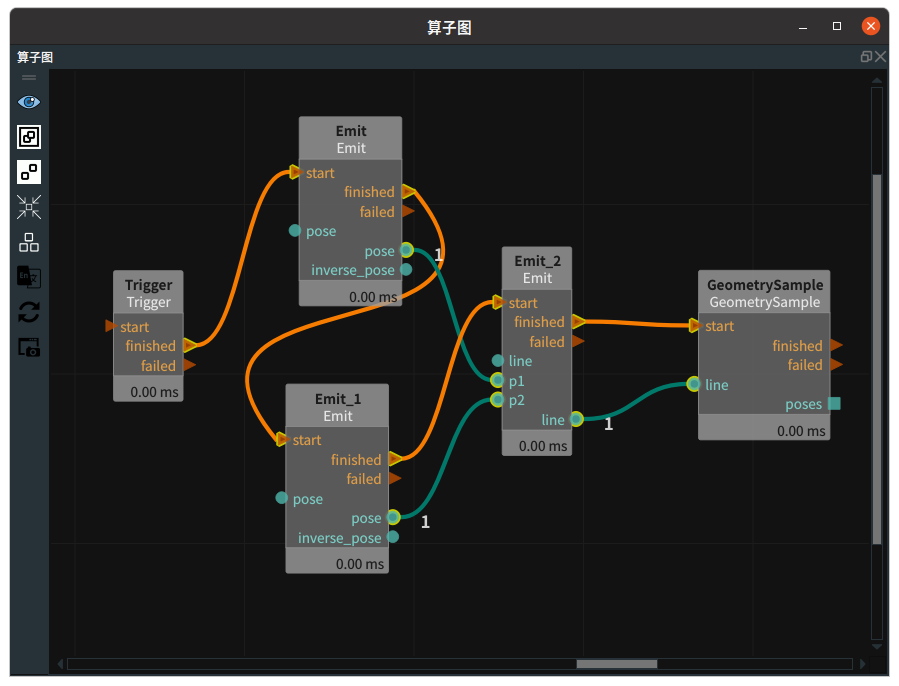
步骤4:运行
点击 RVS 运行按钮,触发 Trigger 算子。
运行结果
结果如下图所示,线段被分成 4等分,并输出一系列分割点。
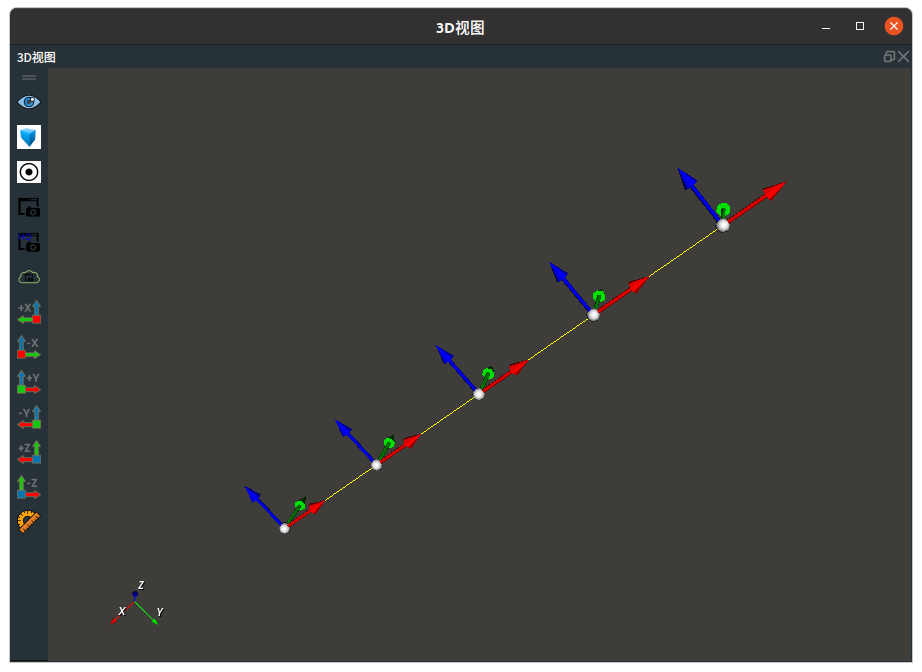
Circle
将 GeometrySample算子 类型 设置为 Circle ,用于将圆的圆周 sample_num 等分,输出一系列分割点 ( Pose 形式) 。Circle分割后的每一个 pose ,其 Z 轴都垂直于圆平面。
算子参数
采样数量/sample_num:将圆分割成 sample_num 段,输出 sample_num 个分割点。取值范围:[1,+∞]。默认值:2。other_rot:设置生成的 pose_list 方向。True:按照圆心 pose 顺时针方向。
False:按照圆心 pose 逆时针方向。
中心坐标/center_pose:设置圆心在 3D 视图中的可视化属性。 打开圆心 pose 可视化。
打开圆心 pose 可视化。 关闭圆心 pose 可视化。
关闭圆心 pose 可视化。 设置圆心的尺寸大小。取值范围:[0.001,10] 。默认值:0.1 。
设置圆心的尺寸大小。取值范围:[0.001,10] 。默认值:0.1 。
坐标列表/pose_list:设置分割点列表在3D视图中的可视化属性。 打开分割点列表可视化。
打开分割点列表可视化。 关闭分割点列表可视化。
关闭分割点列表可视化。 设置分割点列表的尺寸大小。取值范围:[0.001,10] 。默认值:0.1 。
设置分割点列表的尺寸大小。取值范围:[0.001,10] 。默认值:0.1 。
数据信号输入输出
输入:
circle:数据类型:Circle
输入内容:圆
输出:
center_pose:数据类型:Pose
输出内容:圆心
poses:数据类型:PoseList
输出内容:圆周分割点
功能演示
使用 GeometrySample 算子 中 Circle ,用于将生成的圆的圆周分成 5 等分,并输出一系列分割点( Pose 形式)。
步骤1:算子准备
添加 Trigger 、Emit 、GeometrySample 算子至算子图。
步骤2:设置算子参数
设置 Emit 算子参数:
类型 → circle
半径→ 0.3
圆圈 →
 可视
可视
设置 GeometrySample 算子参数:
类型 → circle
采样数量 → 5
坐标列表 →
 可视
可视
步骤3:连接算子
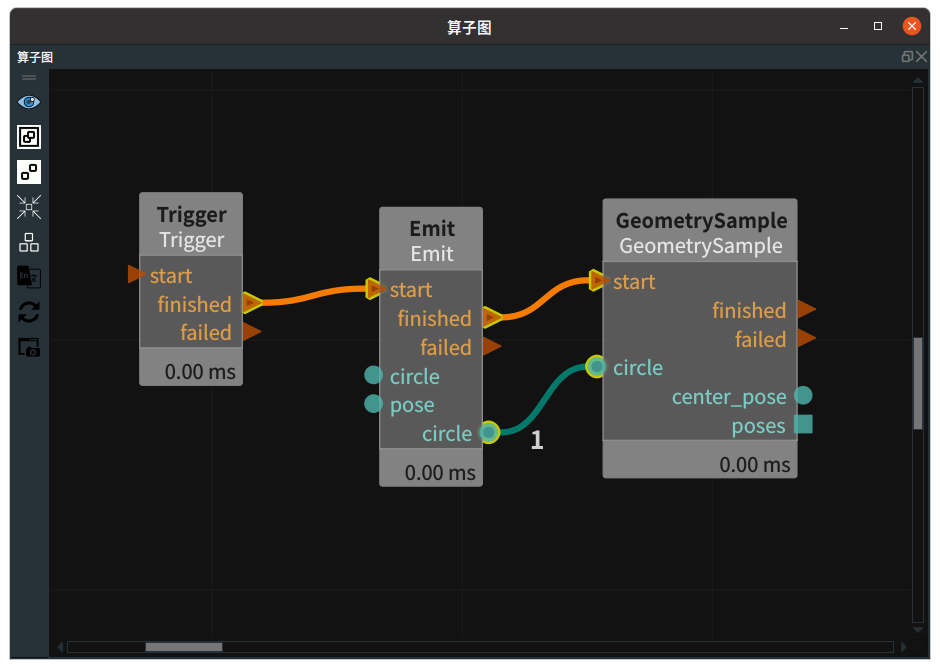
步骤4:运行
点击 RVS 运行按钮,触发 Trigger 算子。
运行结果
结果如下图所示,用于将圆的圆周分成 5 等分,并显示 5 个分割点。
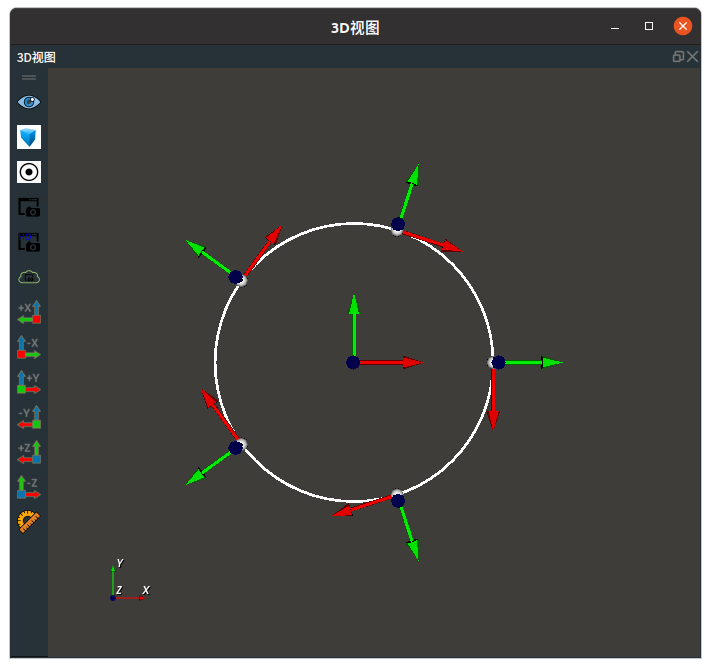
CirclePart
将 GeometrySample 算子类型选择 CirclePart, 起始点和结束点到圆心的连线投影到圆圈上,与圆圈生成 2 个交点,等分 2 个点之间的圆周部分,输出分割点的坐标。
算子参数
采样数量/sample_num:将选取的圆周分割成 (sample_num-1) 段,输出 sample_num 个分割点。取值范围:[1,+∞]。默认值:2。another_part:设置圆周等分的区域。True: 圆中心 pose 的正方向(右手法则)。
False: 圆中心 pose 的反方向(右手法则)。
中心坐标/center_pose:设置圆心在 3D 视图中的可视化属性。 打开圆心 pose 可视化。
打开圆心 pose 可视化。 关闭圆心 pose 可视化。
关闭圆心 pose 可视化。 设置圆心的尺寸大小。取值范围:[0.001,10] 。默认值:0.1 。
设置圆心的尺寸大小。取值范围:[0.001,10] 。默认值:0.1 。
坐标列表/poses:设置分割点列表在3D视图中的可视化属性。 打开分割点列表可视化。
打开分割点列表可视化。 关闭分割点列表可视化。
关闭分割点列表可视化。 设置分割点列表的尺寸大小。取值范围:[0.001,10] 。默认值:0.1 。
设置分割点列表的尺寸大小。取值范围:[0.001,10] 。默认值:0.1 。
数据信号输入输出
输入:
circle:数据类型:Circle
输入内容:圆
start_point:数据类型:Pose
输入内容:圆周的起始角度
circle:数据类型:Pose
输入内容:圆周的结束角度
输出:
center_pose:数据类型:Pose
输出内容:圆心
poses:数据类型:PoseList
输出内容:选取圆周分割点
功能演示
使用 GeometrySample 算子 中 CirclePart ,起始点和结束点到圆心的连线投影到圆圈上,与圆圈生成 2 个交点,等分 2 个点之间的圆周部分,输出5个分割点的坐标。
步骤1:算子准备
添加 Trigger 、Emit (3个)、GeometrySample 算子至算子图。
步骤2:设置算子参数
设置 Emit 算子参数:
算子名称 → Emit_Circle
类型 → circle
圆圈 →
 可视
可视
设置 Emit_1 算子参数:
算子名称 → Emit_start_point
类型 → pose
坐标 →1 0 0 0 0 0
坐标 →
 可视
可视
设置 Emit_2 算子参数:
算子名称 → Emit_end_point
类型 → pose
坐标 →-0.5 0.5 0 0 0 0
坐标 →
 可视
可视
设置 GeometrySample 算子参数:
类型 → CirclePart
采样数量 → 5
中心坐标 →
 可视 →
可视 →  0.5
0.5坐标列表 →
 可视 →
可视 →  0.3
0.3
步骤3:连接算子
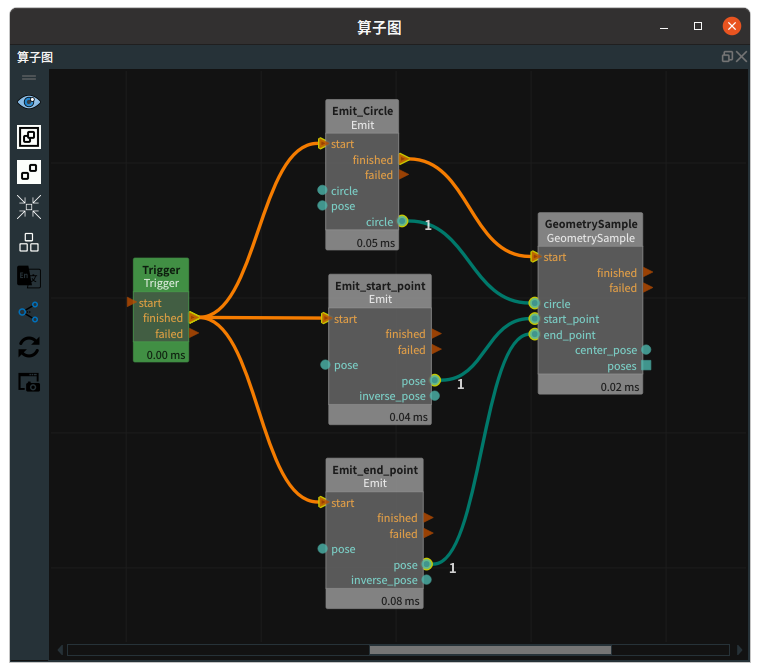
步骤4:运行
点击 RVS 运行按钮,触发 Trigger 算子。
运行结果
结果如下图所示, 起始点和结束点到圆心的连线投影到圆圈上,与圆圈生成 2 个交点,等分 2 个点之间的圆周部分,输出了5个分割点的坐标。
